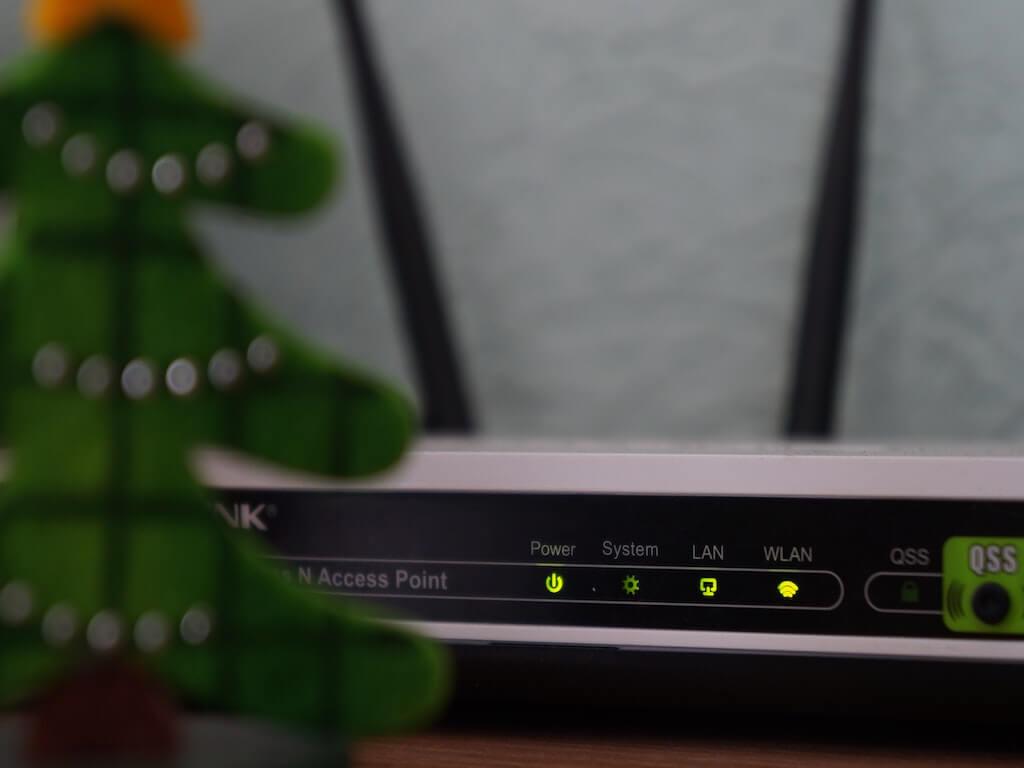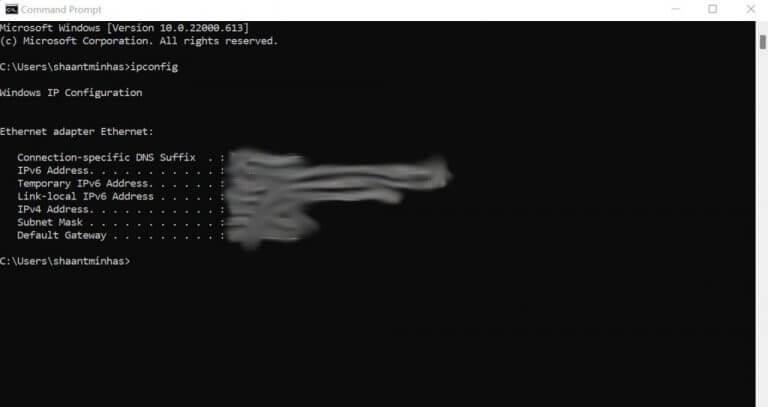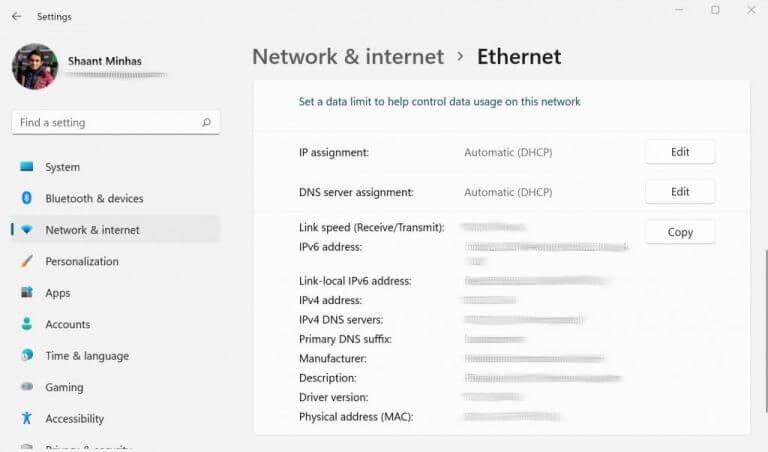Nie je niečo s vaším internetovým pripojením? Aj keď skúšate rôzne riešenia, môže sa vám hodiť znalosť IP adresy vášho počítača.
Pre neznalých je IP adresa, skratka pre Internet Protocol address, jedinečná číselná adresa, ktorá identifikuje vaše zariadenie na internete. Môžete si to predstaviť ako poštové smerovacie číslo pre stroje. Rovnako ako vaše poštové smerovacie číslo definuje vašu adresu v reálnom svete, IP adresa definuje adresu strojov, a tak im pomáha nájsť sa navzájom.
Existuje niekoľko spôsobov, ako nájsť svoju IP adresu v systéme Windows 11. Začnime najprv najjednoduchším, t. j. pomocou príkazového riadka.
1. Nájdite adresu IP systému Windows 11 v príkazovom riadku
Príkazový riadok, tiež známy ako cmd, je predvolené rozhranie príkazového riadka, ktoré sa dodáva so systémom Windows. Je to praktický nástroj, ktorý vám pomôže spustiť skripty a spravovať programy priamo z klávesnice.
Nie je prekvapením, že ho môžete použiť aj na zistenie IP adresy vášho Windows 11 PC. Tu je postup:
- Choďte na Úvodná ponuka do vyhľadávacieho panela zadajte „cmd“ a vyberte najlepšiu zhodu.
- V príkazovom riadku zadajte „ipconfig“ a stlačte Zadajte.
Hneď ako udriete Zadajte, nájdete zoznam ethernetových adries. Vyhľadajte číselnú adresu pred adresou IPv4 a IPv6; sú to lokálne adresy IPv4 a lokálne adresy IPv6 vášho počítača. IPv4 sa používa na označenie adries, ktoré sú veľké 32 bitov.
Naproti tomu IPv6 je vylepšením oproti svojmu predchodcovi a má 128-bitovú dĺžku adresy, a preto poskytuje výraznejší počet adries. Je rozhodujúce pre riešenie Problém s vyčerpaním IP.
2. Prostredníctvom nastavení systému Windows
Neradi sa zaoberáte cmd? Rozumieme. Ďalším alternatívnym spôsobom, ako skontrolovať IP adresu v systéme Windows 11, je prostredníctvom ponuky Nastavenia. Jednoducho stlačte Kláves Windows + I na spustenie ponuky. Alebo prejdite na Úvodná ponuka vyhľadávací panel, zadajte „nastavenia“ a vyberte najlepšiu zhodu.
V ponuke Nastavenia prejdite na Sieť a internet > Ethernet. Odtiaľ môžete vidieť možnosť Ethernet alebo WiFi. V mojom prípade je to Ethernet, takže na to kliknem. Teraz prejdite nadol a nájdete miestnu adresu IPv4 a IPv6.
Vyhľadanie adresy IP v systéme Windows 11
Bez ohľadu na verziu vášho systému Windows, proces zisťovania jeho adresy IP vo všeobecnosti zostal rovnaký. Dúfajme, že sa vám podarilo zistiť IP adresu vášho počítača pomocou jednej z vyššie uvedených metód. Ak ste však narazili na nejaké problémy, dajte nám vedieť z komentárov.
FAQ
Ako nájdem svoju súkromnú IP adresu v systéme Windows 8?
Vyhľadanie súkromnej IP adresy systému Windows pomocou príkazového riadka. Otvorte príkazový riadok. Stlačte ⊞ Win+R a do poľa zadajte cmd. Stlačením ↵ Enter otvorte príkazový riadok. V systéme Windows 8 môžete stlačiť ⊞ Win+X a z ponuky vybrať príkazový riadok. Spustite nástroj „ipconfig“.
Ako zistím IP adresu siete?
Ako nájsť IP adresu v cmd pre sieť. Najjednoduchší spôsob, ako to urobiť v systéme Windows, je pomocou príkazového riadku. Ak chcete otvoriť príkazový riadok, v ponuke Štart napíšte „cmd“. Keď uvidíte príkazový riadok, kliknite naň pravým tlačidlom myši a kliknite na „Spustiť ako správca“.
Ako sledovať niečiu IP adresu?
Týmto spôsobom vytvoríte priame spojenie, ktoré vám umožní sledovať ich IP. Ak chcete nájsť niečiu IP adresu, použijete príkaz „netstat“, ktorý pingne každé pripojenie k vášmu zariadeniu v reálnom čase prostredníctvom hovoru alebo chatu.
Ako nájsť IP adresu iných zariadení na Macu?
V systéme MacOS sú kroky celkom podobné ako v Ubuntu. Aby sme našli IP adresu iných zariadení vo vašej sieti cez príkazový riadok, musíme najskôr otvoriť terminál. Ak to chcete urobiť, stlačte Cmd + medzerník, čím spustíte vyhľadávanie Spotlight. Do vyhľadávacieho panela zadajte „Terminál“.
Ako zistím IP adresu svojho počítača?
1 Otvorte okno príkazového riadka. V systéme Windows to môžete urobiť stlačením klávesov Windows + R a následným zadaním cmd do poľa Spustiť…2 Ak používate systém Windows, zadajte do príkazového riadka príkaz ipconfig a ak používate systém Linux, zadajte príkaz ifconfig. Stlačením klávesu Enter získate zoznam… Viac…
Ako zistím IP adresu hostiteľského Linuxu?
Prehľad príkazov ping pre Linux. Príkaz nslookup získa informácie DNS o hostiteľovi vrátane jeho IP adries. Napríklad z príkazového riadka systému Windows spustite: Nslookup vykoná vyhľadávanie DNS, ale na rozdiel od príkazu ping neposiela hostiteľovi žiadne údaje. V spodnej časti sú uvedené dve adresy IPv4, 104.20.50.118 a 104.20.56.118.
Ako môj smerovač určí IP adresy iných zariadení?
Aj keď sa adresa IP vášho zariadenia môže zmeniť pri každom zapnutí, adresa IP vášho smerovača alebo „predvolená brána“ zostáva rovnaká a určuje adresy IP ostatných zariadení vo vašej sieti. Spôsob, akým nájdete ktorúkoľvek z týchto adries IP, sa líši v závislosti od zariadenia, ktoré používate.
Ako skontrolovať IP adresu v detailoch sieťového pripojenia?
1 Kliknite na ikonu siete na paneli úloh a výberom položky Otvoriť centrum sietí a zdieľania prejdite do centra. 2 Ťuknite na položku Ethernet v okne Centrum sietí a zdieľania. 3 Zvoľte Details v rozhraní Ethernet Status. 4 Skontrolujte IP adresu v časti Podrobnosti sieťového pripojenia.
Ako skontrolovať IP adresu v príkazovom riadku Windows 8?
Tipy: Ďalšie spôsoby otvorenia príkazového riadka nájdete v časti Štyri spôsoby povolenia príkazového riadka v počítači so systémom Windows 8. Krok 2: V okne príkazového riadka zadajte ipconfig a stlačte kláves Enter. Potom v ňom môžete skontrolovať svoju IP adresu.
Ako nájdem svoju lokálnu adresu DNS v systéme Windows?
Otvorte príkazový riadok DOS zadaním cmd do vyhľadávacieho poľa Cortana alebo kliknite pravým tlačidlom myši na ponuku Štart a vyberte „Príkazový riadok“. C:> ipconfig Konfigurácia IP systému Windows Adaptér Ethernet Pripojenie k miestnej sieti: Prípona DNS špecifická pre pripojenie . : Lokálna adresa IPv6 s odkazom . . . . . : fe80::5444:7049:604e:51e5%11 Adresa IPv4.
Ako nájdem svoju súkromnú IP adresu na svojom počítači?
Nájdenie vašej súkromnej IP adresy.Napríklad v systéme Windows môžete otvoriť ponuku Štart, vyhľadať príkazový riadok a stlačiť kláves Enter. Potom do príkazového riadka, ktorý sa zobrazí, napíšte ipconfig a stlačte kláves Enter – okamžite sa dostanete k tomu, čo hľadáte.
Ako zistím MAC adresu IP adresy?
Do vyhľadávacieho panela zadajte „Terminál“. Keď sa zobrazia výsledky vyhľadávania, kliknite na ikonu Terminál. Po otvorení okna terminálu zadajte nasledujúci príkaz. Toto zobrazí zoznam IP vo vašej lokálnej sieti s ich MAC adresami. IP adresy sú uvedené v okrúhlych zátvorkách, za ktorými nasleduje MAC adresa.